كيفية حماية كلمة المرور وتشفير مستندات Microsoft Office 2010
مايكروسوفت أوفيس خصوصية الأمان مايكروسوفت اكسل 2010 باوربوينت 2010 التشفير كلمة 2010 متميز / / March 17, 2020
تاريخ آخر تحديث

حماية كلمة المرور في Excel 2010 و Word 2010 و Powerpoint باستخدام ميزات تشفير Microsoft Office 2010 المضمنة. ما عليك سوى اتباع هذه الطريقة لتوجيه لقطات الشاشة.
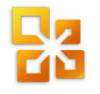
تأتي ميزات التشفير مدمجة في جميع تطبيقات Microsoft Office 2010 بما في ذلك Word 2010 و Excel 2010 و Powerpoint 2010. هذه الميزة هي تحسن لطيف على حماية كلمة المرور من المستندات ضمن Office 2007 نظرًا لأنه محمي أيضًا بكلمة مرور - ولكن العملية الجديدة لـ Office 2010 متسقة عبر مجموعة Office الأساسية (Word 2010 ، Excel 2010 ، PowerPoint 2010 ، إلخ.) سأوضح العملية مرة واحدة فقط باستخدام Microsoft Word 2010.
تحديث المحرر 7/25/2012 - لقد قمت مؤخراً بتوثيق نفس العملية هنا مستخدمو Office 2013. استمتع!
كيفية حماية كلمة Word أو Excel مستند باستخدام تشفير Office المضمن
الخطوة 1 - انقر فوق علامة التبويب ملف ، ثم انقر فوق معلومات. في القائمة الموجودة على اليمين ، انقر فوق حماية المستند وانقر فوق تشفير بكلمة مرور.
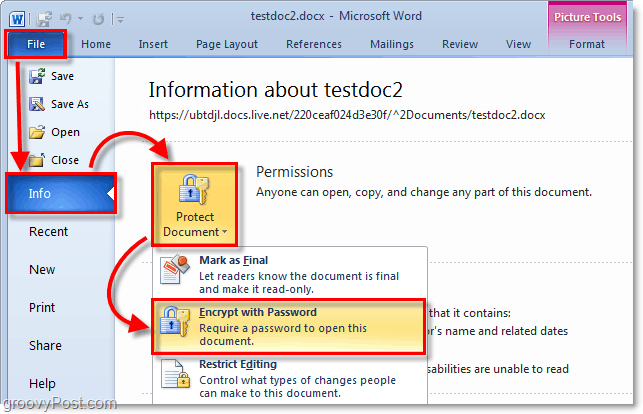
الخطوة 2 - سيظهر مربع حوار تشفير الوثيقة ، اكتب في كلمة مرور قوية ثم انقر فوق "موافق" لإنهاء.
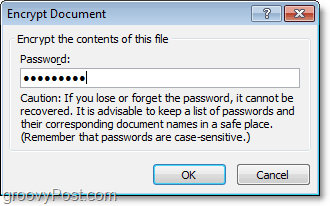
يرجى الملاحظة - من الأهمية بمكان استخدام كلمة مرور قوية أو عبارة مرور الخطوة 2. نعم نعم... لست بحاجة إلى الجنون هنا مع البرية $ ymb0ls والأحرف الكبيرة والصغيرة التي ستنسى في 10 دقائق. ومع ذلك ، فإن استخدام كلمة قاموس بسيطة سيسمح لأي شخص لديه تطبيق تكسير كلمة المرور بقيمة 100 دولار للوصول إلى المستند الخاص بك. مع ذلك ، استخدام عبارة مرور طويلة (IE: بيتي أصفر) مع 10 أحرف أو أكثر سيزيد بشكل كبير من قوة التشفير للمستند. ستقلل هذه الطريقة من احتمالية أن يتمكن شخص ما من كسر التشفير والوصول إلى المستند الخاص بك. لقد كتبت مقالا مفصلا عن كلمات مرور قوية وعبارات المرور ، لذا تأكد من التحقق منها قبل اختيار كلمة مرور للخطوة 2.
حدد كلمة مرور لحماية المستند الخاص بك!

إذا كنت تتطلع إلى حماية المستند بكلمة مرور لأغراض المشاركة (قم بتعيين كلمة مرور للفتح أو كلمة المرور لتعديل الخيار) ، سيتعين عليك استخدام مربع حوار OLD Password Protection المستخدم مع الإصدارات السابقة من مكتب. مقر. مركز. لتلك الخطوة خطوة ، نلقي نظرة على هذه المقالة التي كتبتها لبرنامج Office 2007.


